使用photoshop动作批量处理图片能大幅提高效率,具体步骤包括:1. 准备工作:将需处理图片放在同一文件夹;2. 新建动作并命名;3. 录制操作步骤如调整大小、锐化等;4. 停止录制;5. 使用“批处理”功能选择动作及源文件夹;6. 设置目标文件夹避免覆盖原图;7. 开始自动处理。为避免错误,应确保图片尺寸与颜色模式一致,使用相对位置定位元素,并先测试少量图片。检查结果可通过图片浏览器或专业软件快速浏览,亦可添加唯一标识便于识别。优化动作的方法包括使用变量提升通用性、加入条件判断与错误处理机制、减少冗余操作步骤以及添加注释以便理解,持续改进动作以达到更高效处理。

使用Photoshop动作批量处理,能大幅提高图片处理效率。简单来说,就是录制一系列操作,然后让PS自动重复这些操作到多张图片上。
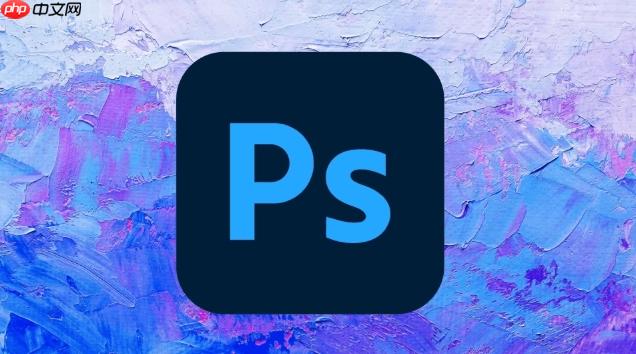
解决方案:

批量处理出错是很常见的,特别是处理大量图片时。常见的错误包括:图片尺寸不一致导致动作失效、颜色模式不匹配导致颜色偏差、水印位置不正确等等。

首先,确保所有图片的尺寸和颜色模式一致。如果图片尺寸不一致,可以在录制动作时加入一个调整大小的步骤,将所有图片统一调整到相同的尺寸。如果颜色模式不匹配,可以在录制动作时加入一个转换颜色模式的步骤。
其次,在录制动作时,尽量使用相对位置和相对大小。比如,添加水印时,不要使用固定的像素值来定位水印,而是使用相对于图片大小的百分比来定位。这样,即使图片尺寸不同,水印的位置也能保持相对一致。
最后,在开始批量处理之前,先用一两张图片进行测试,确保动作能够正确执行。如果发现问题,及时修改动作,避免批量处理时出现大量错误。

用 php + mysql 驱动的在线商城系统,我们的目标为中国的中小企业及个人提供最简洁,最安全,最高效的在线商城解决方案,使用了自建的会员积分折扣功能,不同的会员组有不同的折扣,让您的商店吸引更多的后续客户。 系统自动加分处理功能,自动处理会员等级,免去人工处理的工作量,让您的商店运作起来更方便省事 采用了自建的直接模板技术,免去了模板解析时间,提高了代码利用效率 独立开发的购物车系统,使用最
 0
0

批量处理完成后,检查处理结果也是一个很重要的环节。如果处理的图片数量不多,可以手动一张张地检查。但是,如果处理的图片数量很多,手动检查效率太低。
可以使用一些图片浏览器来快速检查处理结果。比如,IrfanView、XnView等等。这些图片浏览器都支持批量浏览,可以快速地浏览大量图片。
另外,还可以使用一些专业的图片处理软件来批量检查处理结果。比如,Adobe Bridge、Capture One等等。这些软件都支持批量预览和比较图片,可以快速地找出处理不当的图片。
还有一个小技巧,可以在批量处理时,在每张图片上添加一个唯一的标识,比如文件名或者序号。这样,在检查处理结果时,可以快速地找到对应的图片。
优化PS动作可以提高批量处理的效率,并且使动作更具通用性,适用于不同的图片。
记住,优化PS动作是一个不断迭代的过程。在使用过程中,不断发现问题,不断改进,才能使动作更完美。
以上就是ps怎么使用动作批量处理 批量处理的效率技巧的详细内容,更多请关注php中文网其它相关文章!

每个人都需要一台速度更快、更稳定的 PC。随着时间的推移,垃圾文件、旧注册表数据和不必要的后台进程会占用资源并降低性能。幸运的是,许多工具可以让 Windows 保持平稳运行。

Copyright 2014-2025 https://www.php.cn/ All Rights Reserved | php.cn | 湘ICP备2023035733号